新电脑怎么装系统win10专业版
- 时间:2022年07月06日 13:10:02 来源:魔法猪系统重装大师官网 人气:12405
在使用计算机的过程中,遇到计算机系统的问题是正常的.此时,有必要通过重新安装系统来解决问题,那么新电脑怎么装系统win10专业版呢?下面,小编就把新电脑装系统win10专业版的步骤教程分享给大家。
工具/原料
系统版本:Windows10
品牌类型:联想拯救者R7000P
软件版本:魔法猪一键重装系统12.7.48.1940
新电脑装系统win10专业版方法:
1.打开下载好的魔法猪一键重装系统,选择win10专业版系统,点击“下一步”。
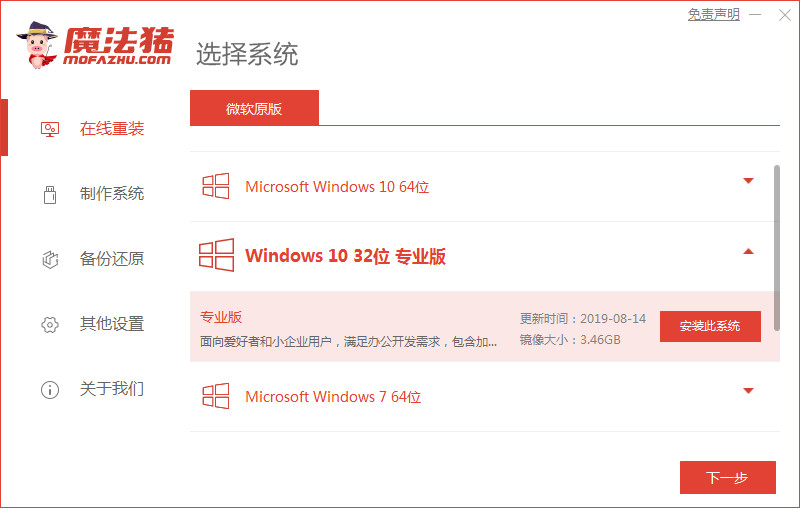
2、等待软件下载win10系统镜像文件资料等,无需操作。
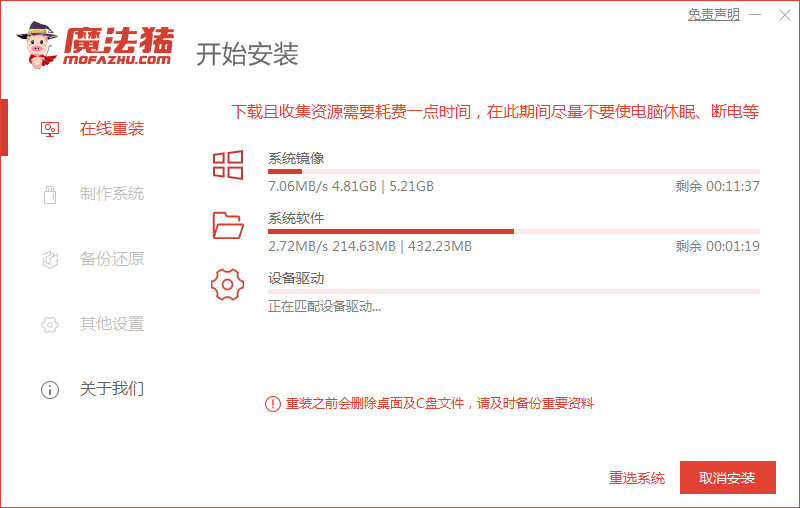
3、部署完成后,选择重启电脑。
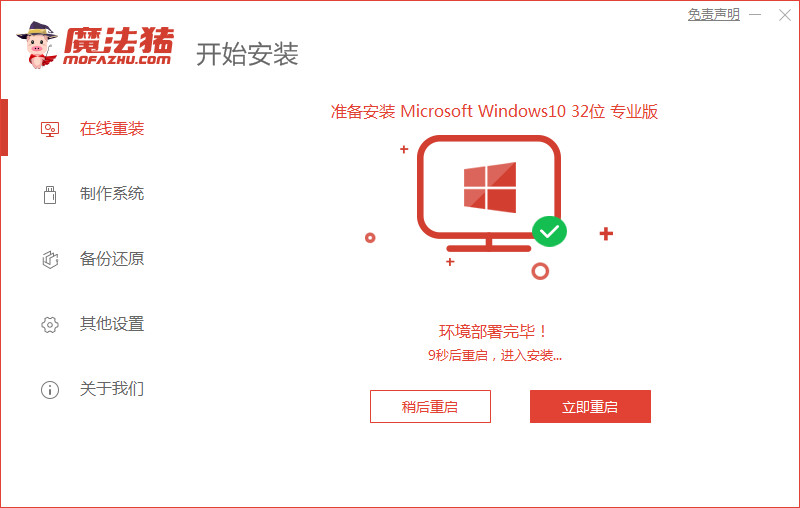
4、电脑重启后进入了开机选项界面,选择带有PE-MSDN的选项系统进入。
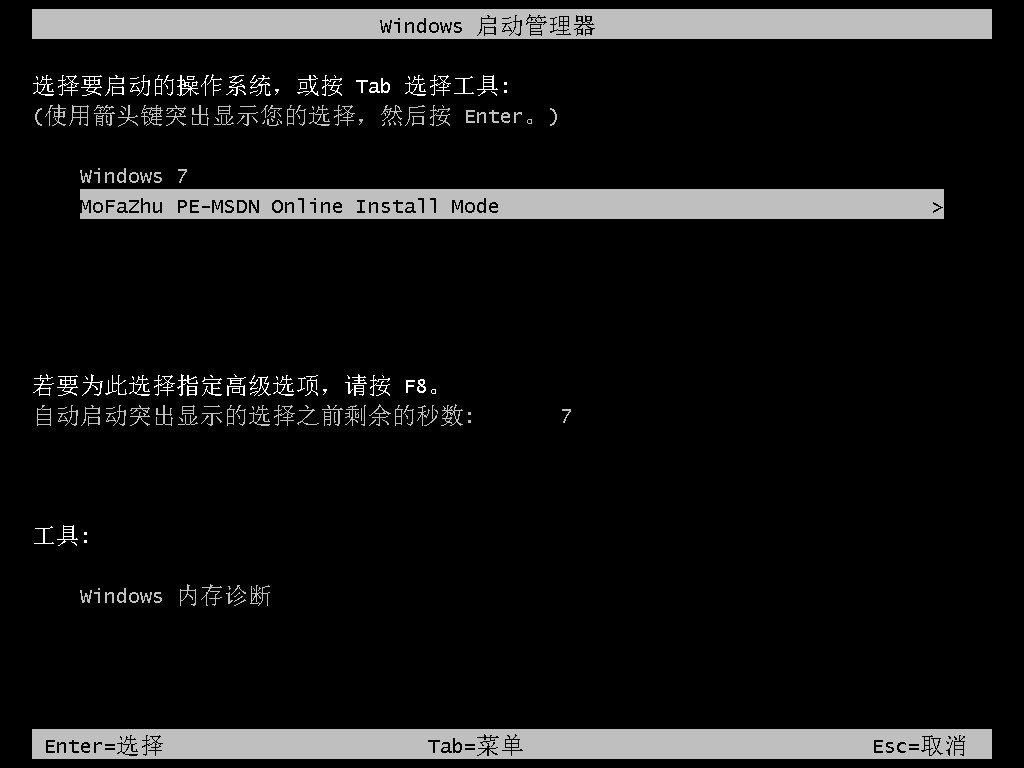
5、进入pe系统后,小白装机工具开始安装win10系统,耐心等待即可。
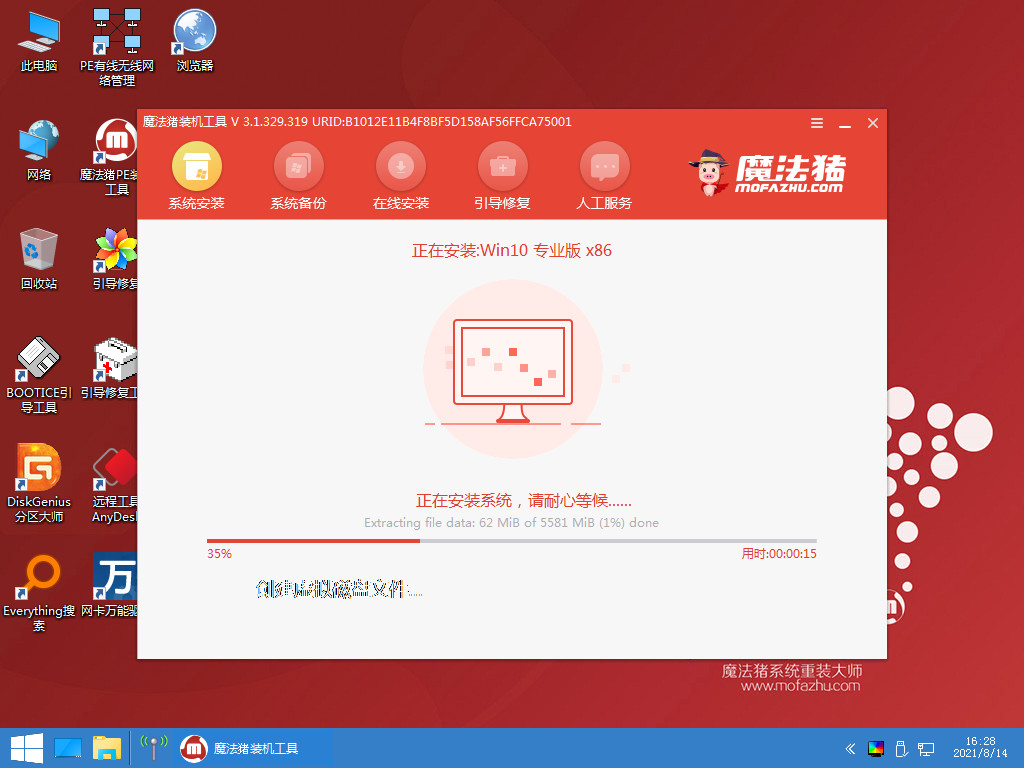
6、安装完成后,点击立即重启。
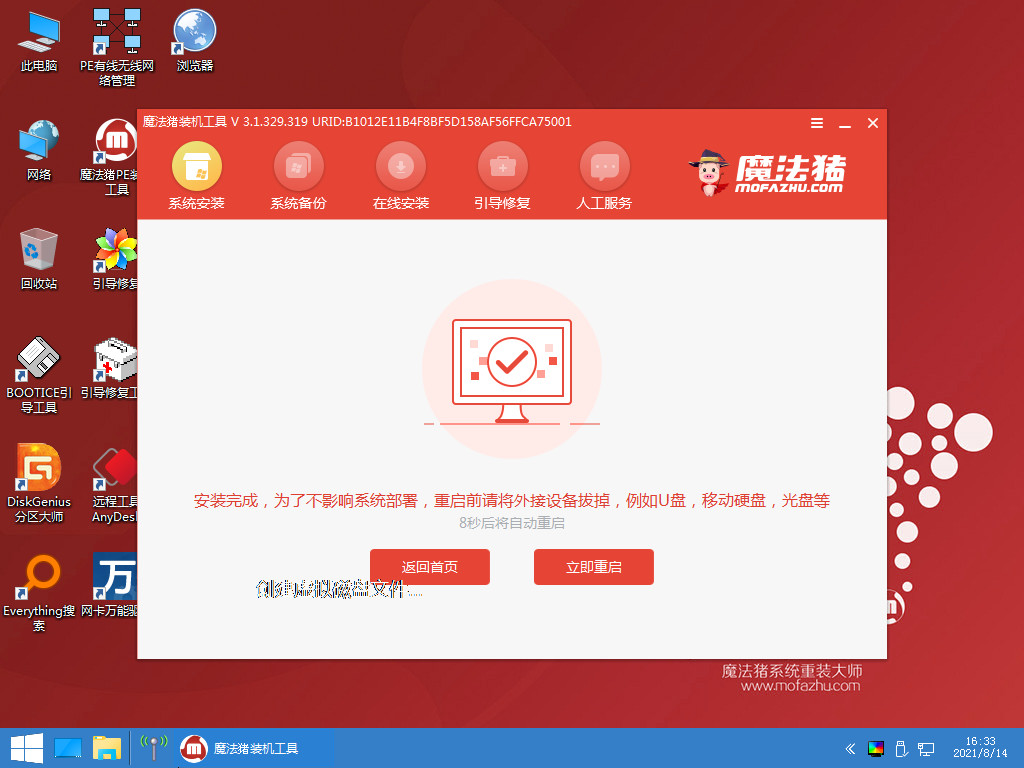
7、期间可能多次自动重启电脑,进入桌面后,重装系统win10就完成了。
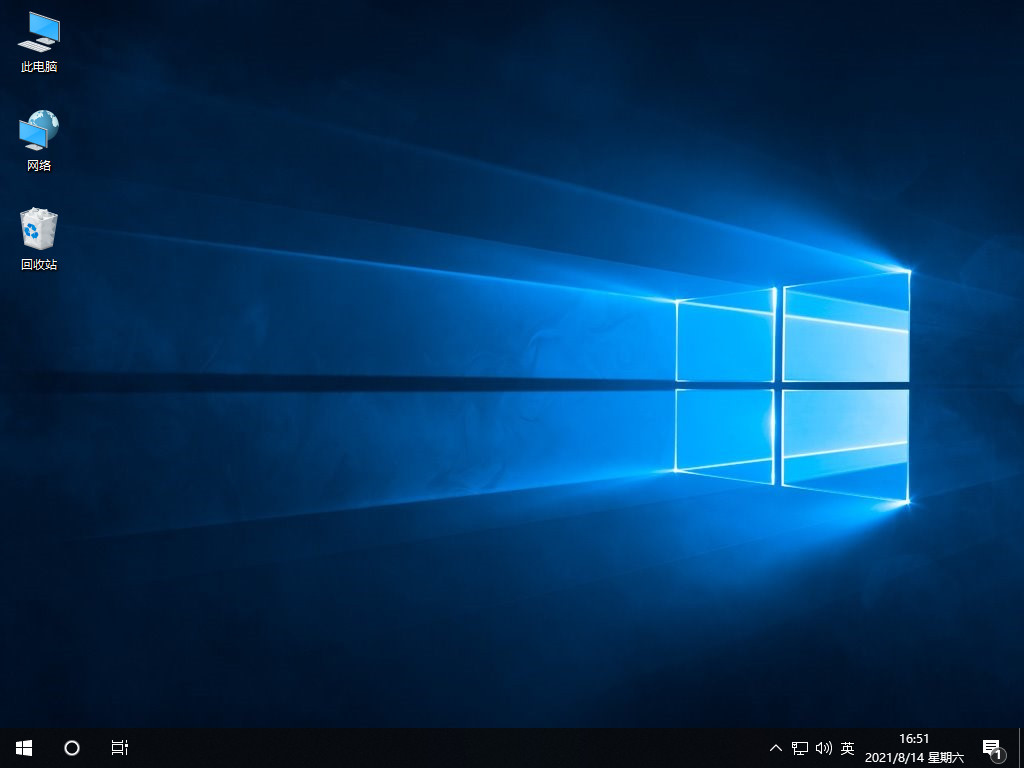
注意事项
在安装前备份好c盘重要资料,关掉电脑上的杀毒软件避免被拦截。
总结
相信很多新手小伙伴都知道新电脑装系统win10专业版了!安装魔法猪一键重装系统工具,选择在线重装栏目;选择需要安装的win10系统点击安装;等待软件自行下载镜像后重启进入pe系统;然后软件自动安装,成功后重启电脑;重启电脑后进入新的系统桌面即可正常使用。
新电脑怎么装系统,新电脑怎么装系统win10专业版,新电脑装系统win10专业版








